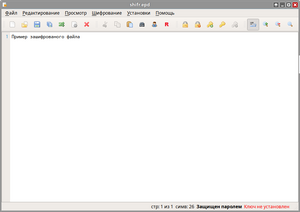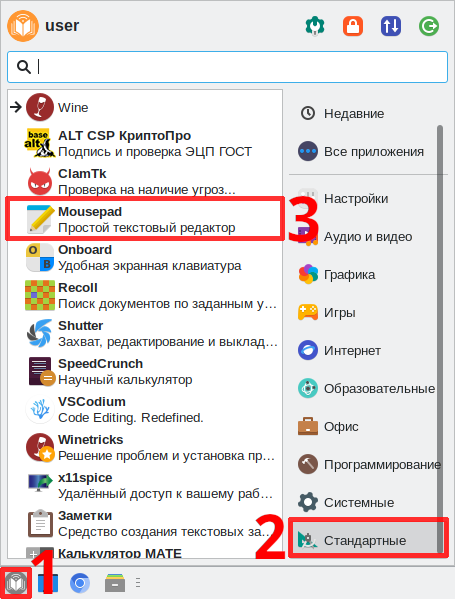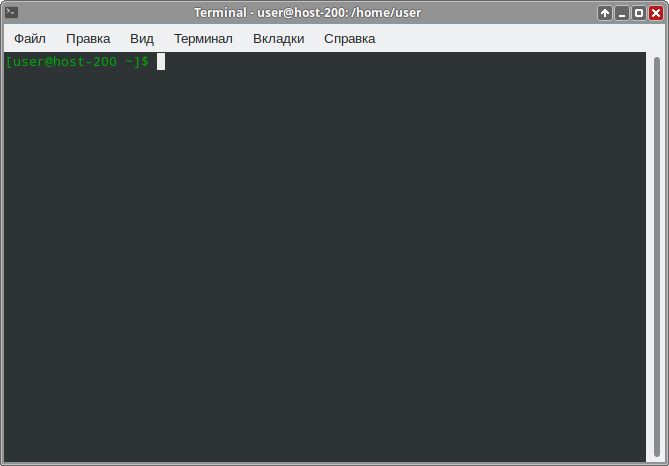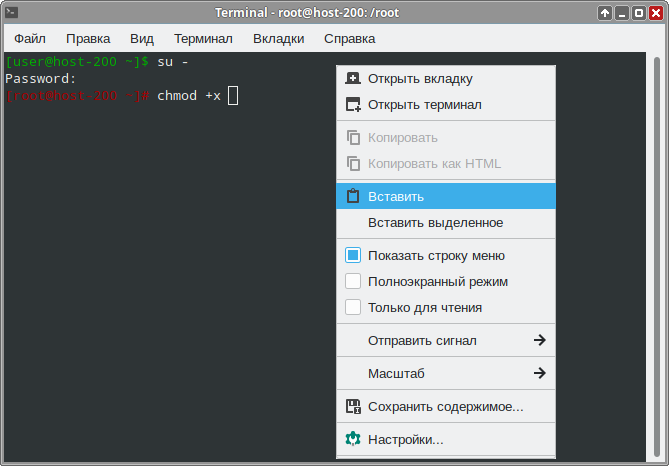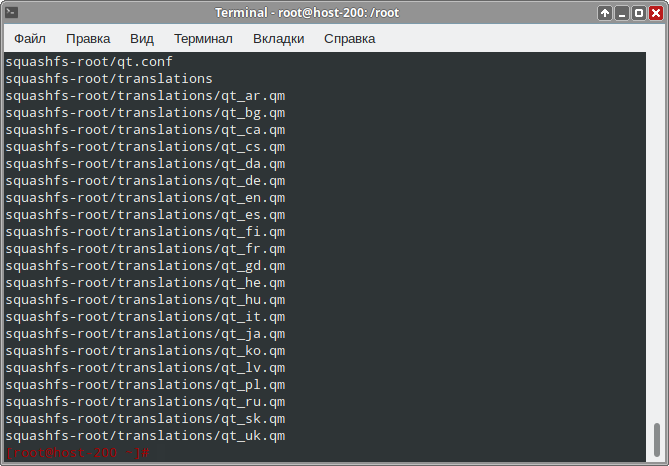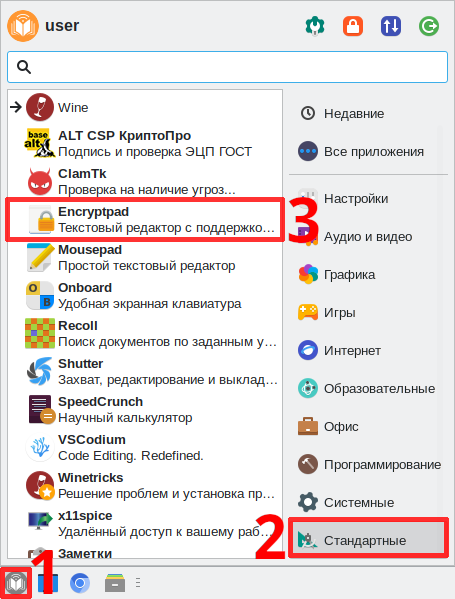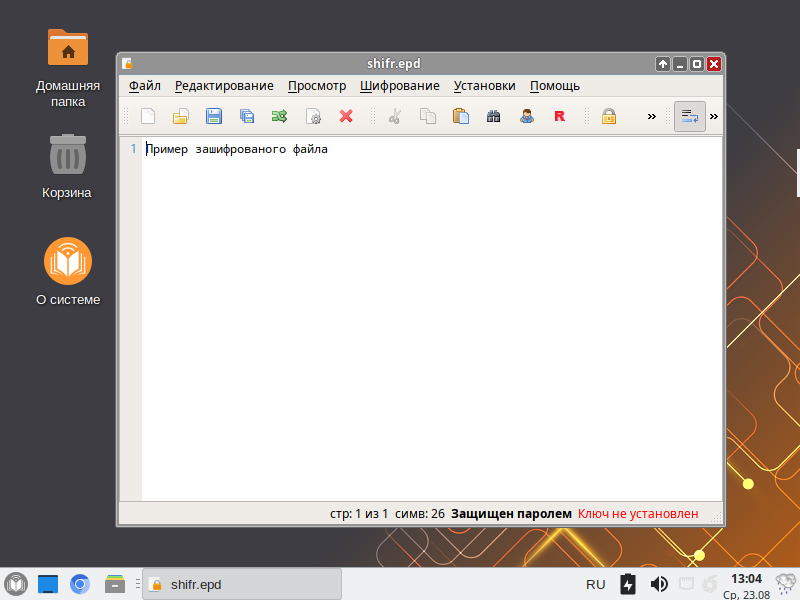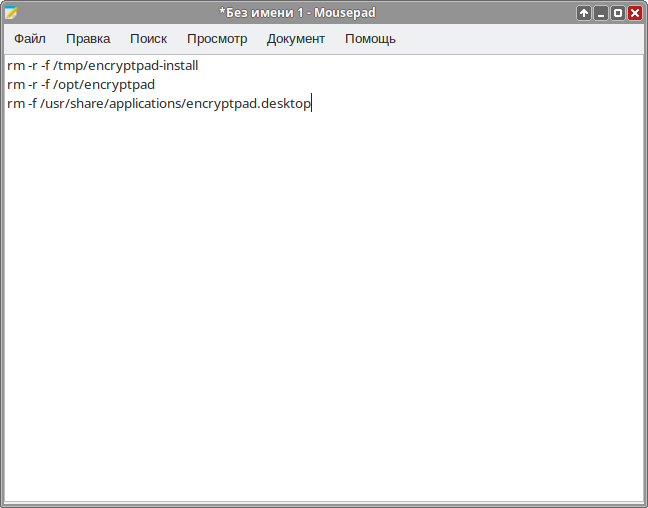Education applications/EncryptPad: различия между версиями
Нет описания правки |
Нет описания правки |
||
| Строка 31: | Строка 31: | ||
==Установка== | ==Установка== | ||
{{:Education-appimage-common-a}}# | {{:Education-appimage-common-a}}#Скопируйте в файл содержимое указанное ниже: | ||
#:[[Файл:Education-appimage-encryptpad-install-3.png]] | #:[[Файл:Education-appimage-encryptpad-install-3.png]] | ||
#: | #:<syntaxhighlight lang="bash"> | ||
<syntaxhighlight lang="bash"> | |||
rm -r -f /tmp/encryptpad-install | rm -r -f /tmp/encryptpad-install | ||
rm -r -f /opt/encryptpad | rm -r -f /opt/encryptpad | ||
| Строка 74: | Строка 69: | ||
rm -r -f /tmp/encryptpad-install | rm -r -f /tmp/encryptpad-install | ||
</syntaxhighlight> | </syntaxhighlight> | ||
#Сохраните файл под именем install.sh | |||
#:[[Файл:Education-appimage-encryptpad-install-4.png]] | #:[[Файл:Education-appimage-encryptpad-install-4.png]] | ||
{{:Education-appimage-common-b}} | {{:Education-appimage-common-b}} | ||
#Кликните по получившемуся скрипту ПКМ и выберите Копировать | |||
#:[[Файл:Education-appimage-encryptpad-install-8.png]] | #:[[Файл:Education-appimage-encryptpad-install-8.png]] | ||
#Введите в консоли {{cmd|chmod +x }}, кликните ПКМ и нажмите Вставить | |||
#:[[Файл:Edu-common-appimage-9.png]] | #:[[Файл:Edu-common-appimage-9.png]] | ||
#У Вас вставится путь команды. Нажмите {{Button|Enter}}. Снова кликните ПКМ, нажмите Вставить и нажмите {{Button|Enter}}. | |||
#:[[Файл:Education-appimage-encryptpad-install-10.png]] | #:[[Файл:Education-appimage-encryptpad-install-10.png]] | ||
#Программа установилась | |||
#:[[Файл:Education-appimage-encryptpad-install-11.png]] | #:[[Файл:Education-appimage-encryptpad-install-11.png]] | ||
| Строка 106: | Строка 94: | ||
==Удаление== | ==Удаление== | ||
{{:Education-appimage-common-a}}# | {{:Education-appimage-common-a}}#Скопируйте в файл содержимое указанное ниже: | ||
#:[[Файл:Education-appimage-encryptpad-remove-3.png]] | #:[[Файл:Education-appimage-encryptpad-remove-3.png]] | ||
#: | #:<syntaxhighlight lang="bash"> | ||
<syntaxhighlight lang="bash"> | |||
rm -r -f /tmp/encryptpad-install | rm -r -f /tmp/encryptpad-install | ||
rm -r -f /opt/encryptpad | rm -r -f /opt/encryptpad | ||
rm -f /usr/share/applications/encryptpad.desktop | rm -f /usr/share/applications/encryptpad.desktop | ||
</syntaxhighlight> | </syntaxhighlight> | ||
#Сохраните файл под именем remove.sh | |||
#:[[Файл:Education-appimage-encryptpad-remove-4.png]] | #:[[Файл:Education-appimage-encryptpad-remove-4.png]] | ||
{{:Education-appimage-common-b}} | {{:Education-appimage-common-b}} | ||
#Кликните по получившемуся скрипту ПКМ и выберите Копировать | |||
#:[[Файл:Education-appimage-encryptpad-remove-8.png]] | #:[[Файл:Education-appimage-encryptpad-remove-8.png]] | ||
#Введите в консоли {{cmd|chmod +x }}, кликните ПКМ и нажмите Вставить. | |||
#:[[Файл:Edu-common-appimage-9.png]] | #:[[Файл:Edu-common-appimage-9.png]] | ||
#У Вас вставится путь команды. Нажмите {{Button|Enter}}. Снова кликните ПКМ, нажмите Вставить и нажмите {{Button|Enter}}. | |||
#:[[Файл:Education-appimage-encryptpad-remove-10.png]] | #:[[Файл:Education-appimage-encryptpad-remove-10.png]] | ||
#Программа удалена | |||
#:[[Файл:Education-appimage-encryptpad-remove-11.png]] | #:[[Файл:Education-appimage-encryptpad-remove-11.png]] | ||
Версия от 14:48, 23 августа 2023

| |
|---|---|
| EncryptPad | |
| Появился в: | ~2016 |
| Автор: | Evgeny Pokhilko |
| Оф. сайт: | evpo.net |
| Репозиторий ALT Linux | нет |
| Лицензия: | GNU GPL 2.0 + |
| Включена в состав Альт Образование |
Нет |
EncryptPad — приложение для просмотра и редактирования симметрично зашифрованных файлов. Приложение, так же, включает утилиту для шифрования бинарных файлов на диске. Программа предлагает эффективные способы защиты информации с помощью простого и удобного графического интерфейса и командной строки.
Установка
- Откройте Меню приложений ▷ Стандартные ▷ Mousepad:
- Откроется текстовый редактор:
- Скопируйте в файл содержимое указанное ниже:
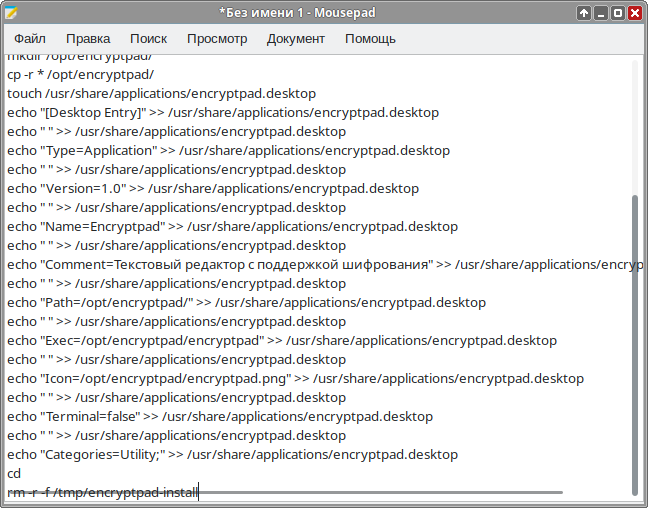
rm -r -f /tmp/encryptpad-install rm -r -f /opt/encryptpad rm -f /usr/share/applications/encryptpad.desktop mkdir /tmp/encryptpad-install cd /tmp/encryptpad-install wget https://github.com/evpo/EncryptPad/releases/download/v0.5.0.2/encryptpad0_5_0_2.AppImage chmod +x encryptpad*.AppImage ./encryptpad*.AppImage --appimage-extract rm encryptpad*.AppImage cd squashfs-root mkdir /opt/encryptpad/ cp -r * /opt/encryptpad/ touch /usr/share/applications/encryptpad.desktop echo "[Desktop Entry]" >> /usr/share/applications/encryptpad.desktop echo " " >> /usr/share/applications/encryptpad.desktop echo "Type=Application" >> /usr/share/applications/encryptpad.desktop echo " " >> /usr/share/applications/encryptpad.desktop echo "Version=1.0" >> /usr/share/applications/encryptpad.desktop echo " " >> /usr/share/applications/encryptpad.desktop echo "Name=Encryptpad" >> /usr/share/applications/encryptpad.desktop echo " " >> /usr/share/applications/encryptpad.desktop echo "Comment=Текстовый редактор c поддержкой шифрования" >> /usr/share/applications/encryptpad.desktop echo " " >> /usr/share/applications/encryptpad.desktop echo "Path=/opt/encryptpad/" >> /usr/share/applications/encryptpad.desktop echo " " >> /usr/share/applications/encryptpad.desktop echo "Exec=/opt/encryptpad/encryptpad" >> /usr/share/applications/encryptpad.desktop echo " " >> /usr/share/applications/encryptpad.desktop echo "Icon=/opt/encryptpad/encryptpad.png" >> /usr/share/applications/encryptpad.desktop echo " " >> /usr/share/applications/encryptpad.desktop echo "Terminal=false" >> /usr/share/applications/encryptpad.desktop echo " " >> /usr/share/applications/encryptpad.desktop echo "Categories=Utility;" >> /usr/share/applications/encryptpad.desktop cd rm -r -f /tmp/encryptpad-install
- Сохраните файл под именем install.sh
- Запустите терминал
- Программа запущена
- Повысьте права до суперпользователя
- Кликните по получившемуся скрипту ПКМ и выберите Копировать
- Введите в консоли chmod +x , кликните ПКМ и нажмите Вставить
- У Вас вставится путь команды. Нажмите Enter. Снова кликните ПКМ, нажмите Вставить и нажмите Enter.
- Программа установилась
Запуск программы в Альт Образование
Чтобы запустить программу в Альт Образование перейдите по следующим пунктам меню:
Меню приложений ▷ Стандартные ▷ Encryptpad
Программа запущена:
Удаление
- Откройте Меню приложений ▷ Стандартные ▷ Mousepad:
- Откроется текстовый редактор:
- Скопируйте в файл содержимое указанное ниже:
- Сохраните файл под именем remove.sh
- Запустите терминал
- Программа запущена
- Повысьте права до суперпользователя
- Кликните по получившемуся скрипту ПКМ и выберите Копировать
- Введите в консоли chmod +x , кликните ПКМ и нажмите Вставить.
- У Вас вставится путь команды. Нажмите Enter. Снова кликните ПКМ, нажмите Вставить и нажмите Enter.
- Программа удалена